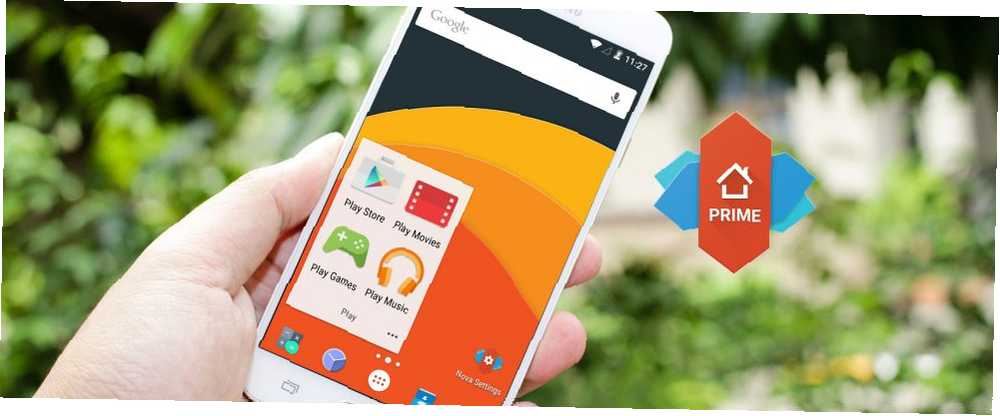
Michael Fisher
43
3860
668
Nova to program uruchamiający aplikacje dla zaawansowanych użytkowników Androida. Z którego programu Android należy korzystać? Porównujemy najlepsze! Którego programu uruchamiającego Androida należy użyć? Porównujemy najlepsze! Te niesamowite wyrzutnie sprawią, że Twoje urządzenie z Androidem będzie zupełnie nowe. przez ostatnie kilka lat. Kiedy po raz pierwszy pojawiła się na scenie, Nova była znana z ogromnej liczby oferowanych przez nią opcji dostosowywania.
Nawet w ostatnich aktualizacjach Nova konsekwentnie dodawała nowe funkcje do programu uruchamiającego - i oferuje wiele za darmo. Ale jeśli szukasz zaawansowanych funkcji użytkownika, takich jak gesty przeciągania, niestandardowe grupy szuflad, ukryte aplikacje i inne, możesz uaktualnić do Nova Launcher Prime za 4,99 USD.
Dzisiaj mówimy o tych potężnych funkcjach, które sprawiają, że Nova Prime jest najlepszym ogólnym programem uruchamiającym.
Pobieranie: Nova Launcher (bezpłatny) | Nova Launcher Prime (4,99 USD)
1. Wprowadź wyszukiwanie głębokiego linkowania do Nova za pomocą skrótu sezamowego
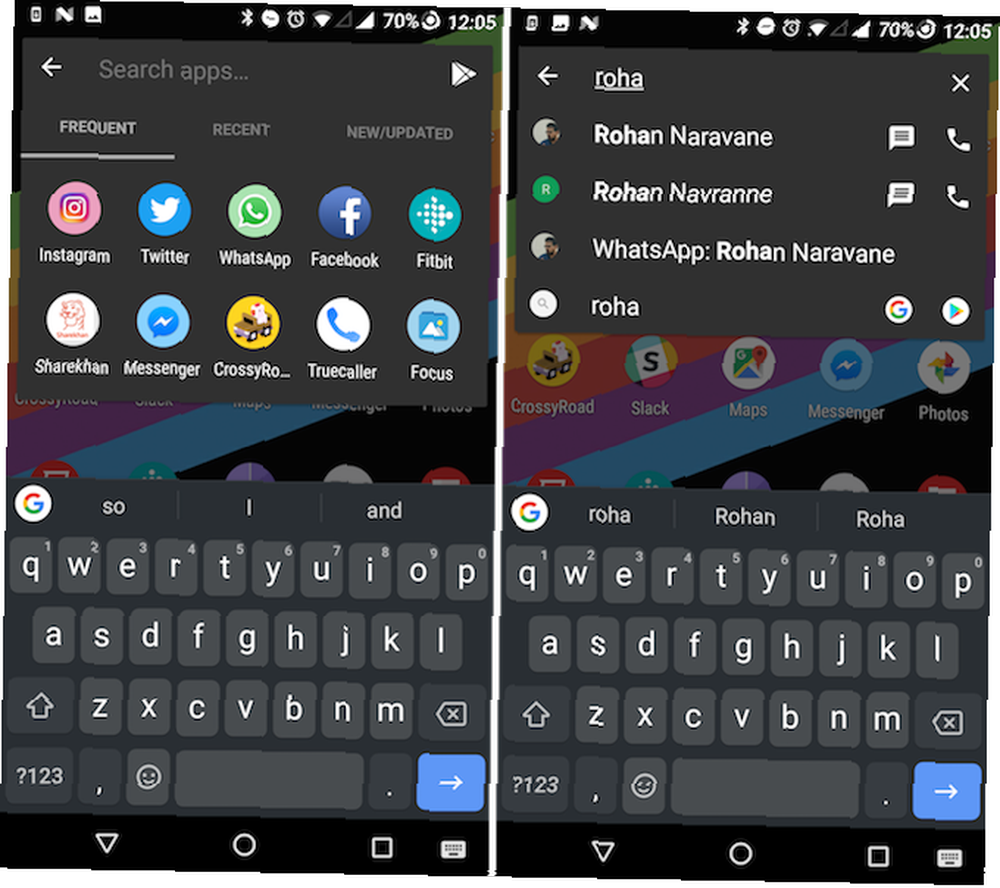
Wyszukiwanie na urządzeniu z Androidem jest dalekie od optymalnego. Możesz spróbować przejść na inny program uruchamiający, taki jak Evie, musisz wypróbować ten błyskawicznie szybki program uruchamiający Androida Musisz wypróbować ten błyskawiczny program uruchamiający Androida Evie Launcher to bezsensowny program uruchamiający Androida, na który czekałeś. , ale może nie być tego wart tylko jedna funkcja. Skróty sezamowe to aplikacja innych firm z natywną integracją Nova Launcher. Po połączeniu będziesz mieć dostęp do ponad 100 różnych rodzajów skrótów w aplikacji bezpośrednio z funkcji wyszukiwania w Nova.
Oznacza to, że podczas wyszukiwania nazwy kontaktu zobaczysz jego rozmowę WhatsApp. 10 najlepszych funkcji WhatsApp, każdy musi wiedzieć 10 najlepszych funkcji WhatsApp, każdy musi wiedzieć Chcesz jak najlepiej wykorzystać WhatsApp? Niektóre funkcje - ukryte i oczywiste, nowe i stare - są niezbędne do poprawy jakości obsługi. Oto niektóre z najlepszych. także. Wyszukiwanie czegoś w Sklepie Play również staje się łatwe.
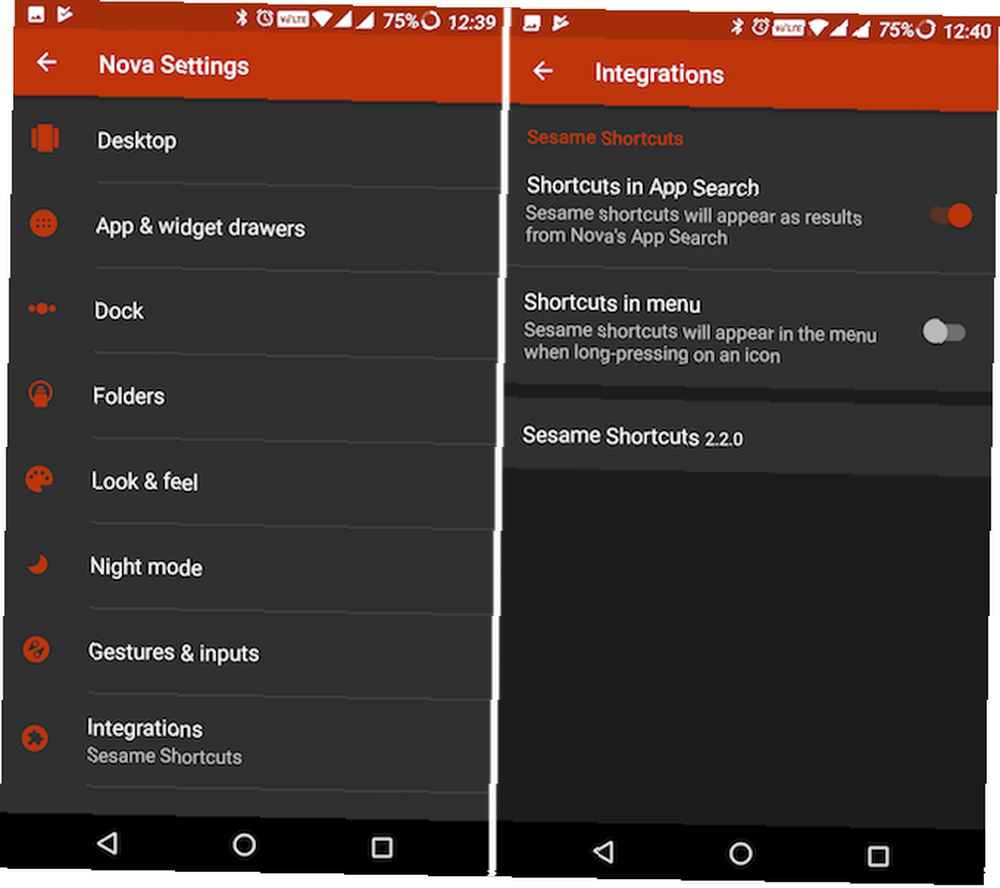
Skróty sezamowe mają 14-dniowy okres próbny, a następnie będziesz musiał zapłacić 2,99 USD. Uruchom aplikację Skróty sezamowe, włącz integrację Nova, a następnie przejdź do Ustawienia Nova > Integracje i włącz integrację wyszukiwania.
Pobieranie: Skróty sezamowe (14-dniowy okres próbny, zakup w aplikacji 2,99 USD).
2. Zintegruj stronę Google Now
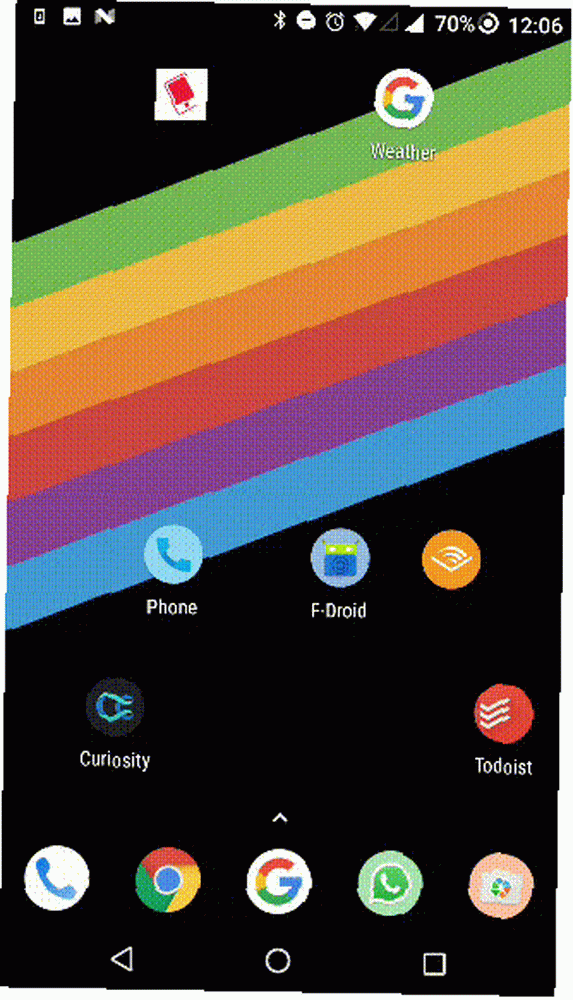
Uzyskiwanie dostępu do strony Google Now 4 Google Now na Tap Funkcje, których nie wiesz o 4 Google Now na Tap Funkcje, których nie wiesz o Google Assistant może zastępować Google Now na Tap, ale Now on Tap ma jeszcze kilka świetnych funkcji . gest machnięcia nie jest łatwy, jeśli używasz zewnętrznego programu do uruchamiania aplikacji (po wdrożeniu Asystenta Google jest to jeszcze trudniejsze). Program uruchamiający Nova ma obejście umożliwiające integrację funkcji programu Pixel Launcher, w którym strona Google Now integruje się z najbardziej lewą stroną programu uruchamiającego.
Musisz sideload Jak sideload dowolny plik na telefon lub tablet z Androidem Jak sideload dowolny plik na telefon lub tablet z Androidem Być może już wcześniej spotkałeś się z pojęciem „sideloading”, ale co to znaczy? A jak możesz zabrać się za ładowanie aplikacji lub plików? najpierw oficjalna aplikacja Nova Google Companion. Następnie przejdź do Ustawienia Nova > Google Now i włącz stronę.
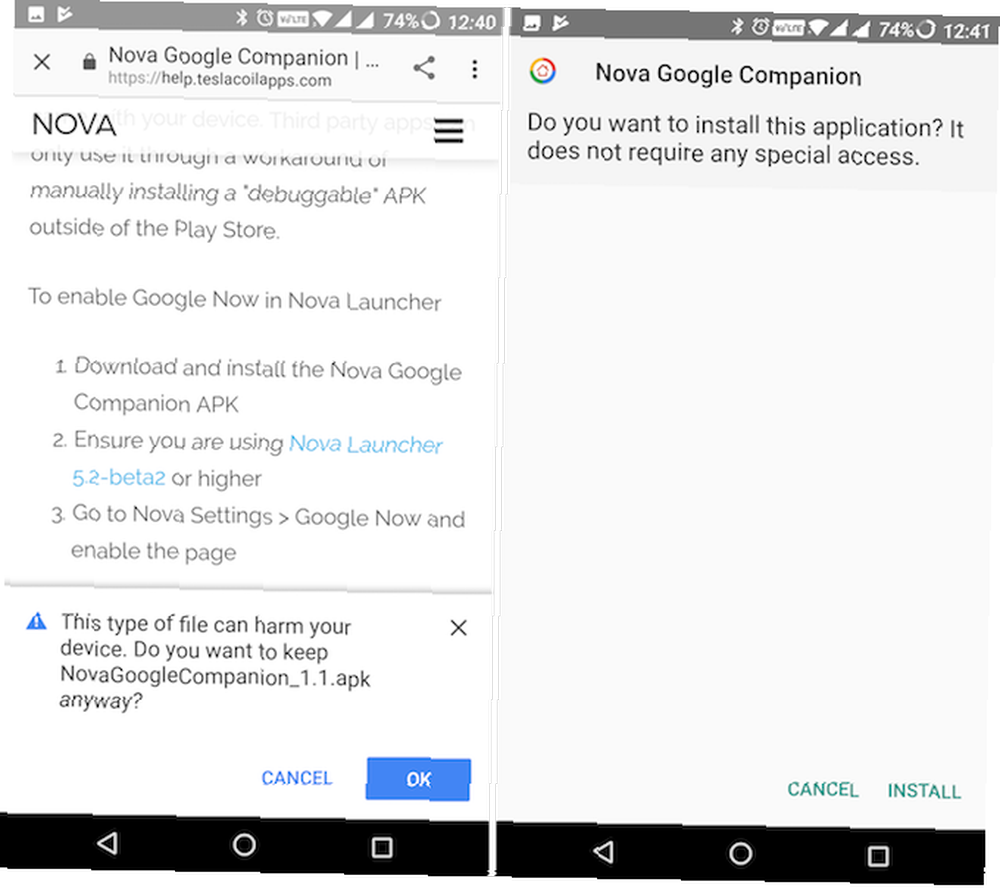
Teraz wróć do ekranu głównego i przesuń palcem do lewej strony. Google Now powinno tam być.
Pobieranie: Nova Google Companion (bezpłatny)
3. Dostosuj gesty machnięcia
Jak się dowiesz w tym artykule, gesty są mocną stroną Nova. I zaczynają się bezpośrednio na ekranie głównym. Jak każdy inny program uruchamiający, przeciągnięcie jednym palcem w dół powoduje wyświetlenie opcji Wyszukiwanie, przeciągnięcie w górę pokazuje szufladę aplikacji. Ale to dopiero początek. Możesz definiować gesty dwukrotnego stuknięcia, przeciąganie dwoma palcami (w górę i w dół), gesty szczypania, obracanie gestów i więcej.
Aby zobaczyć wszystkie opcje, przejdź do Ustawienia Nova i wybierz Gesty i dane wejściowe.
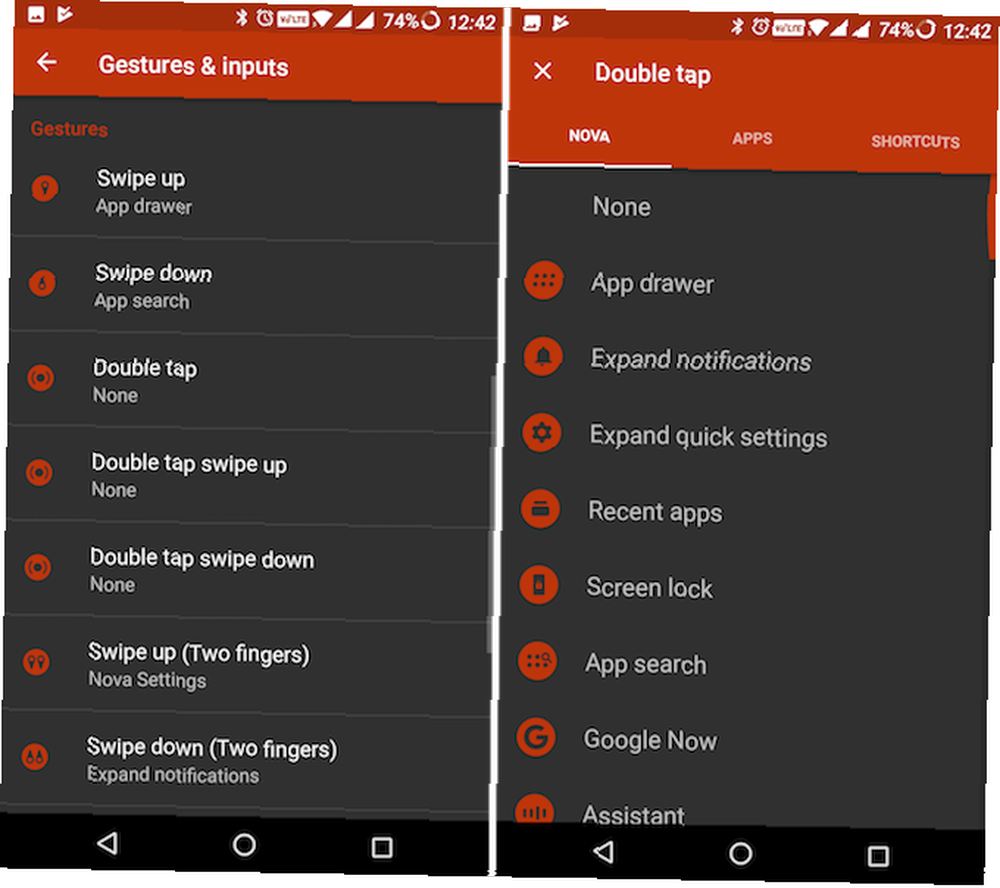
Możesz użyć dowolnego gestu, aby otworzyć aplikację, skrót lub akcję specyficzną dla Nova.
4. Utwórz nową kartę w szufladzie aplikacji
Kroki włączania tej funkcji są nieco skomplikowane, ale po skonfigurowaniu będziesz mieć wiele kart w szufladzie aplikacji, każda z innym wyborem aplikacji.
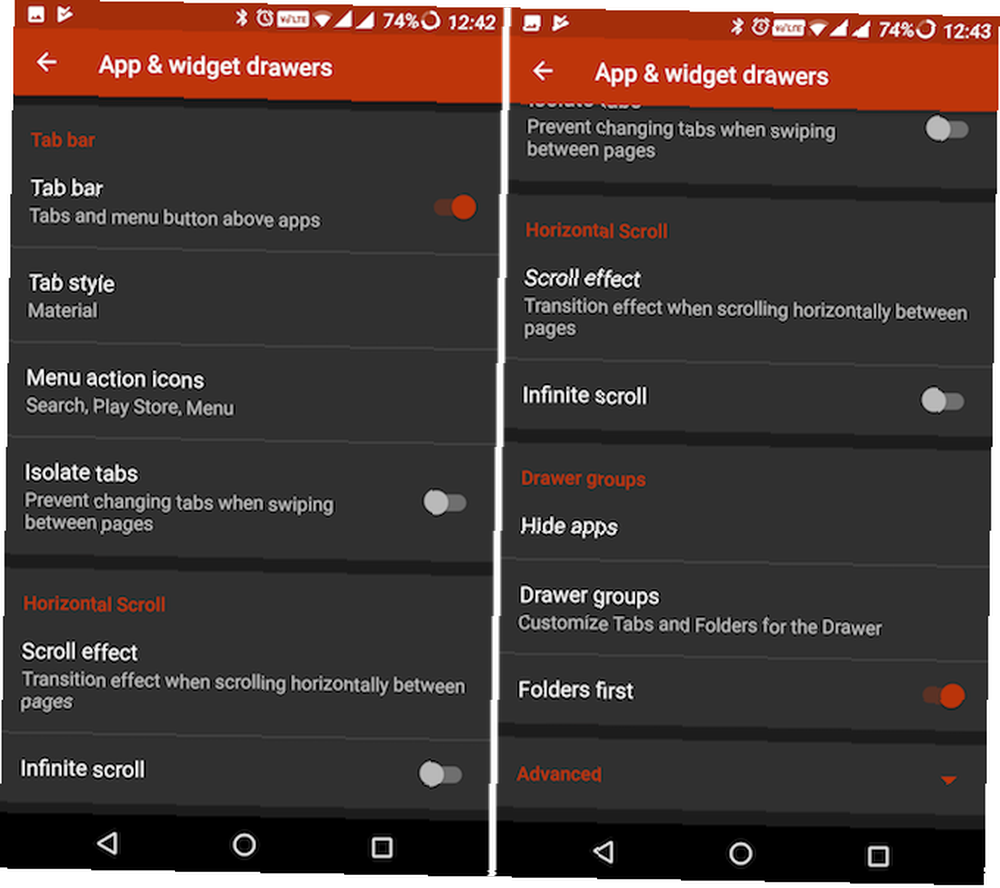
Aby utworzyć nową kartę w szufladzie aplikacji, przejdź do Ustawienia Nova > Szuflady na aplikacje i widżety i upewnij się Pasek kart jest włączony.
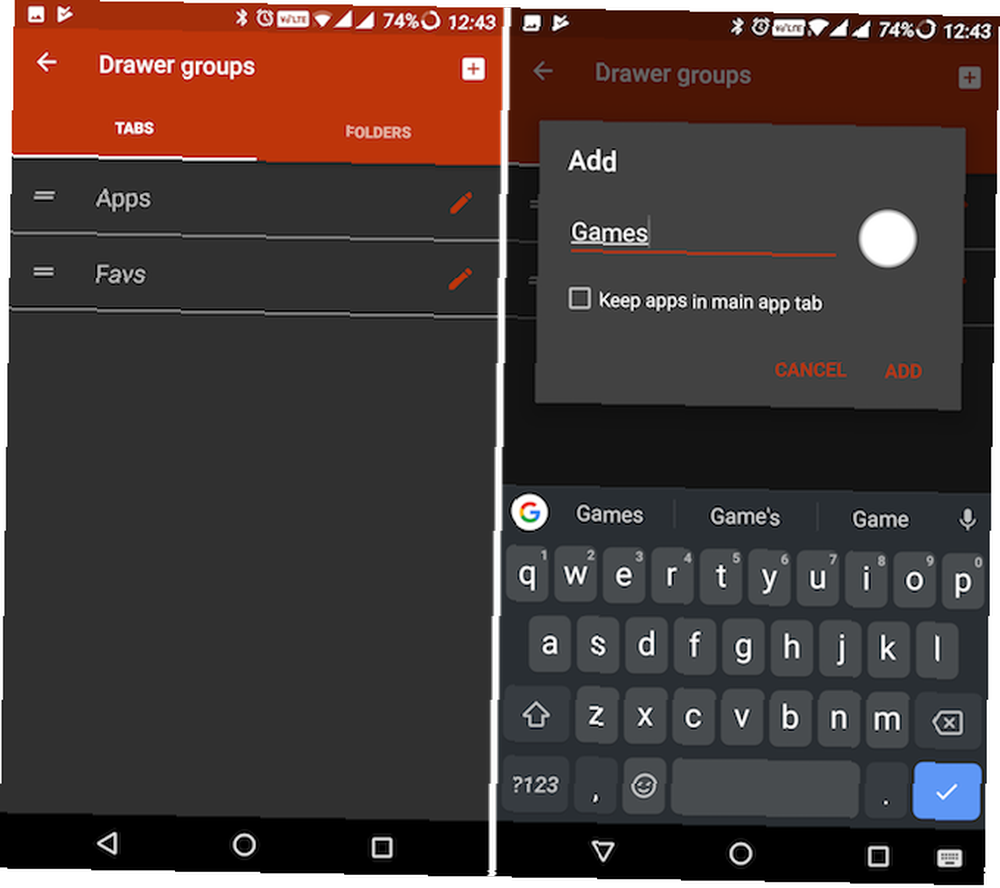
Następnie przewiń w dół do Grupy szuflad i dotknij Grupy szuflad opcja. Stuknij w + tutaj, aby utworzyć nową kartę. Stuknij w Edytować przycisk obok nazwy karty, aby dodać aplikacje do nowej szuflady.
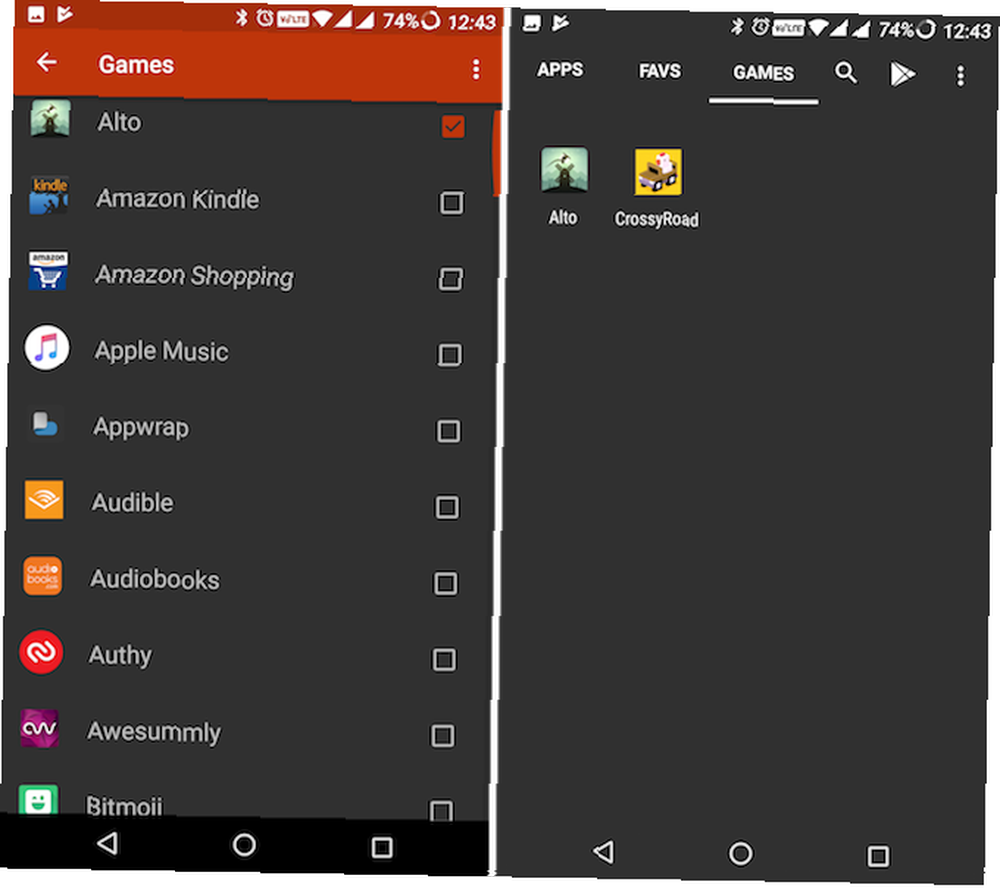
5. Gest machnięcia ukrytego folderu
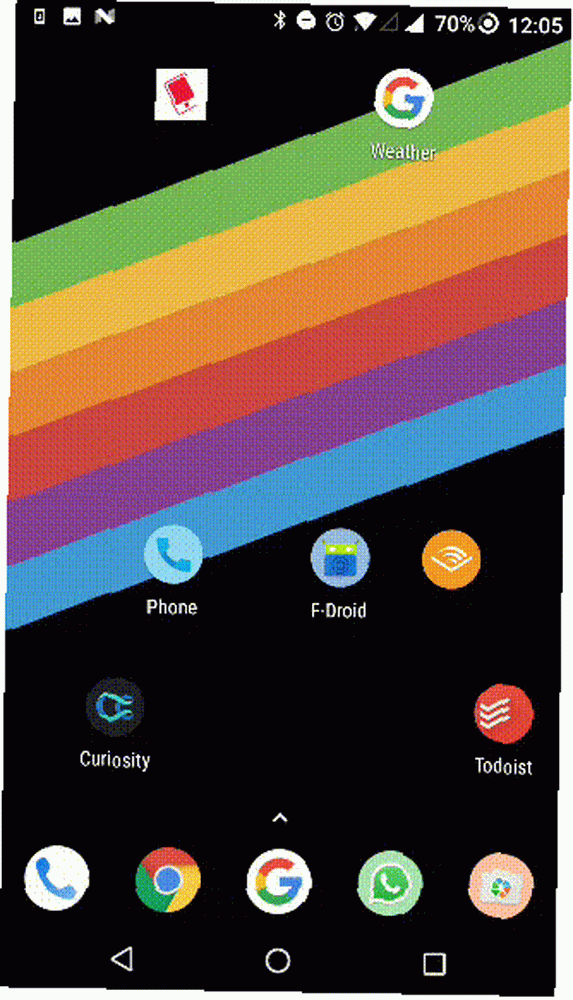
Nova Prime pozwala ukryć foldery za ikonami aplikacji. Możesz przesunąć palcem w górę po aplikacji, aby wyświetlić ukryty za nią folder. Po włączeniu pierwsza aplikacja w folderze staje się aplikacją z przodu. Może to być świetny sposób na szybki dostęp do puli pokrewnych aplikacji bez zakłócania drobiazgowo spreparowanej siatki ikon.
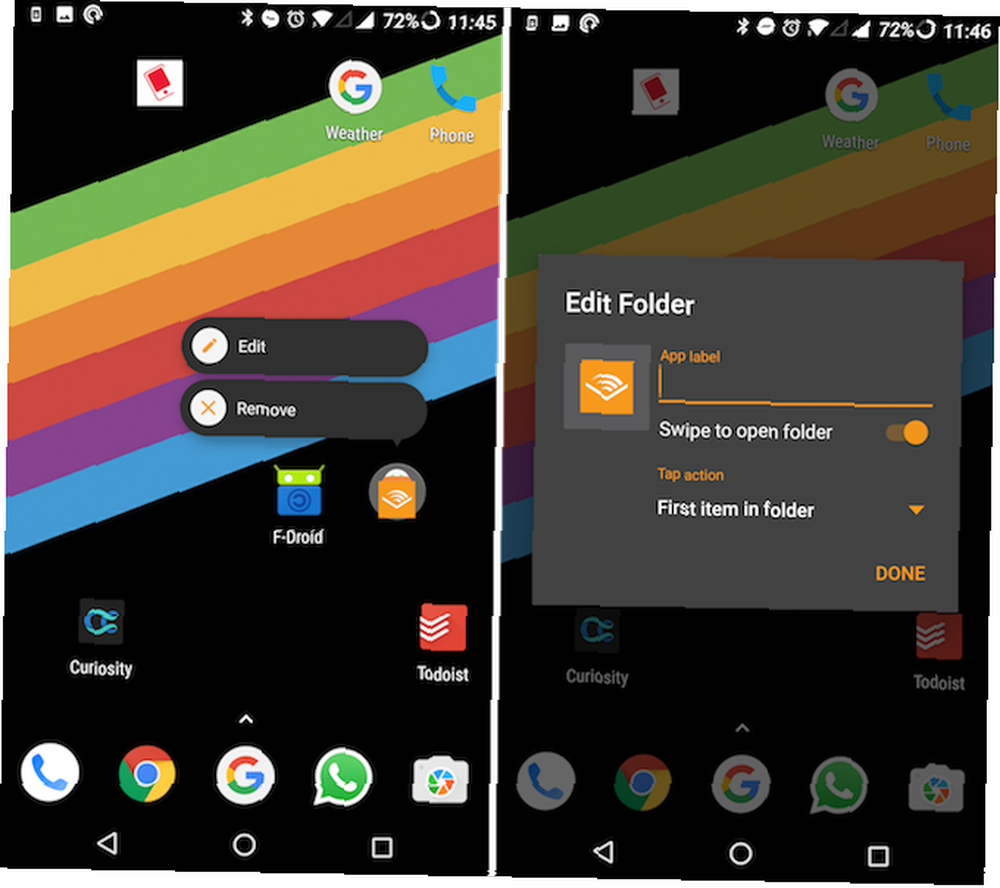
Najpierw utwórz folder i dodaj wszystkie ikony aplikacji. Naciśnij i przytrzymaj folder. Od Edytuj folder ekran, przełącz Przesuń, aby otworzyć folder opcja. Jeśli chcesz, aby czynność stukania była czymś innym niż otwarcie pierwszej aplikacji w folderze, dotknij rozwijanej listy poniżej Stuknij akcję. Tutaj możesz wybrać dowolną aplikację, skrót lub akcję Nova.
6. Utwórz szybkie skróty do akcji aplikacji
Możesz włączyć gest machnięcia Szybki dostęp do aplikacji i skrótów za pomocą niestandardowych gestów na Androida Szybki dostęp do aplikacji i skrótów za pomocą niestandardowych gestów na Androida Sterowanie gestami ułatwia szybkie poruszanie się po urządzeniu z Androidem. dla dowolnej aplikacji na ekranie głównym. W ten sposób możesz uruchomić powiązaną aplikację, przesuwając w górę lub włączając skrót związany z aplikacją. Na przykład przesunięcie palcem w górę w aplikacji Telefon może uruchomić aplikację Kontakty lub przesunięcie w górę w aplikacji Wiadomości może sprawić, że zobaczysz bezpośredni widok wiadomości.
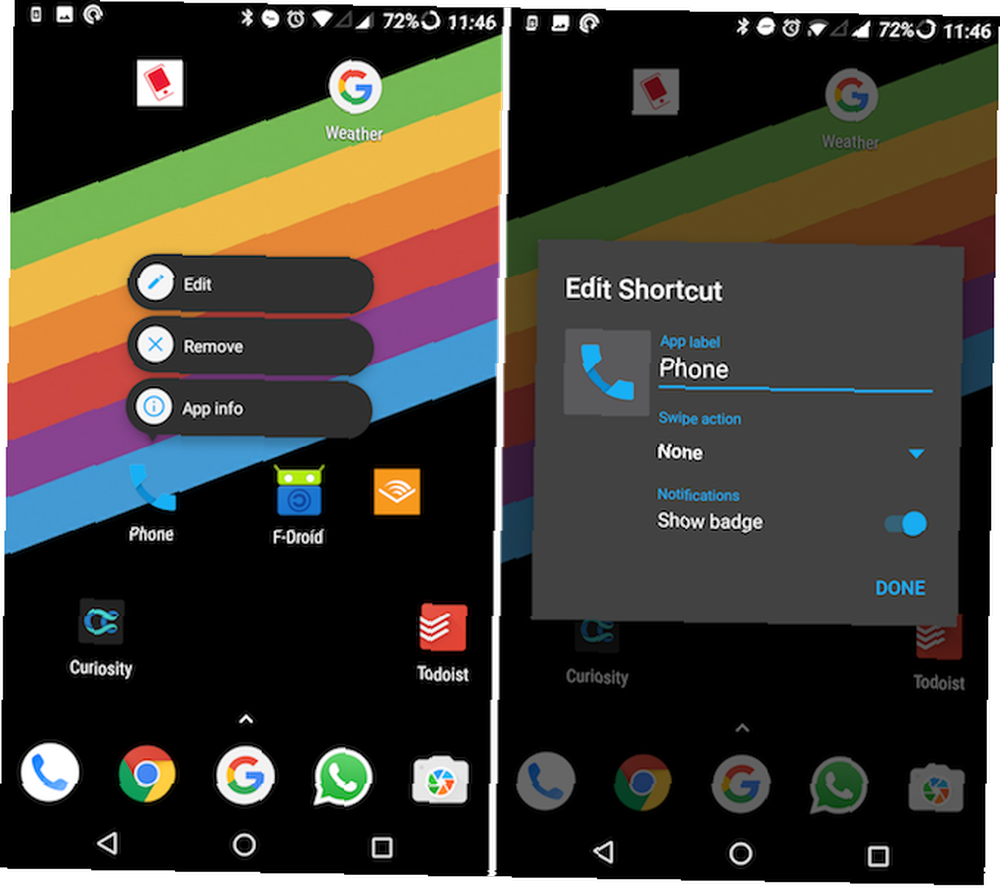
Aby przypisać gest machnięcia do aplikacji, dotknij aplikacji i przytrzymaj ją, a następnie dotknij Przesuń akcję Sekcja.
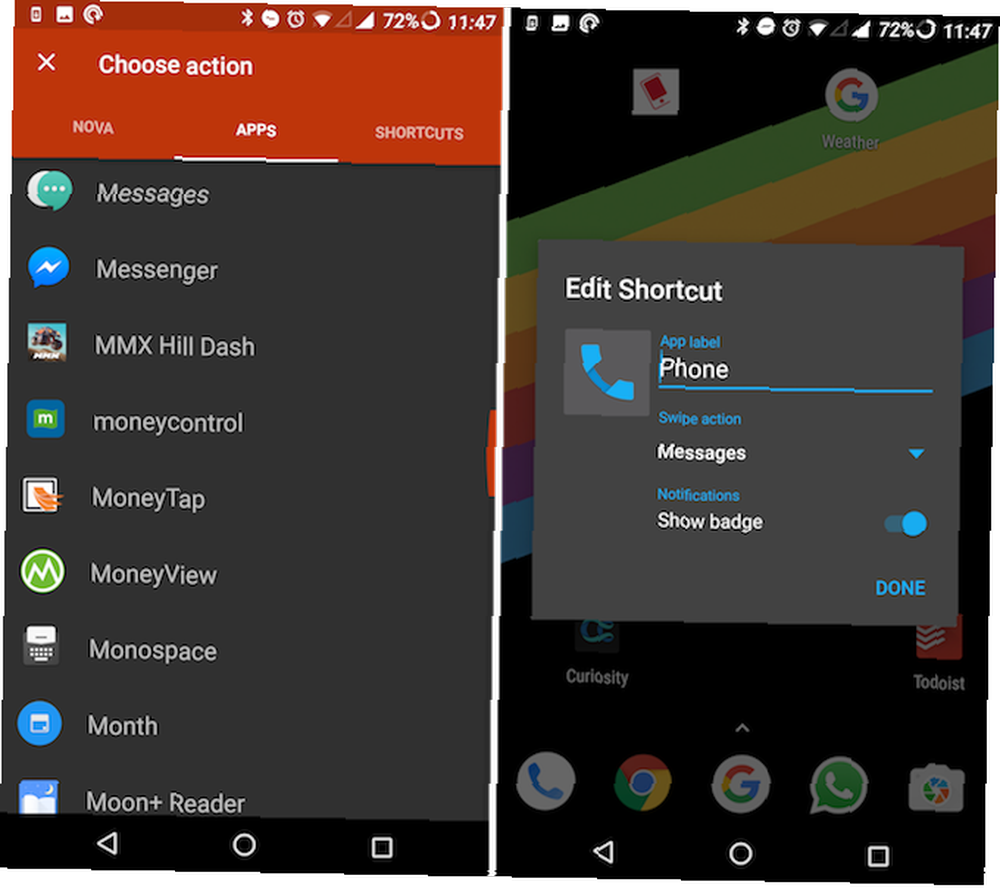
7. Użyj odznak powiadomień Androida Oreo
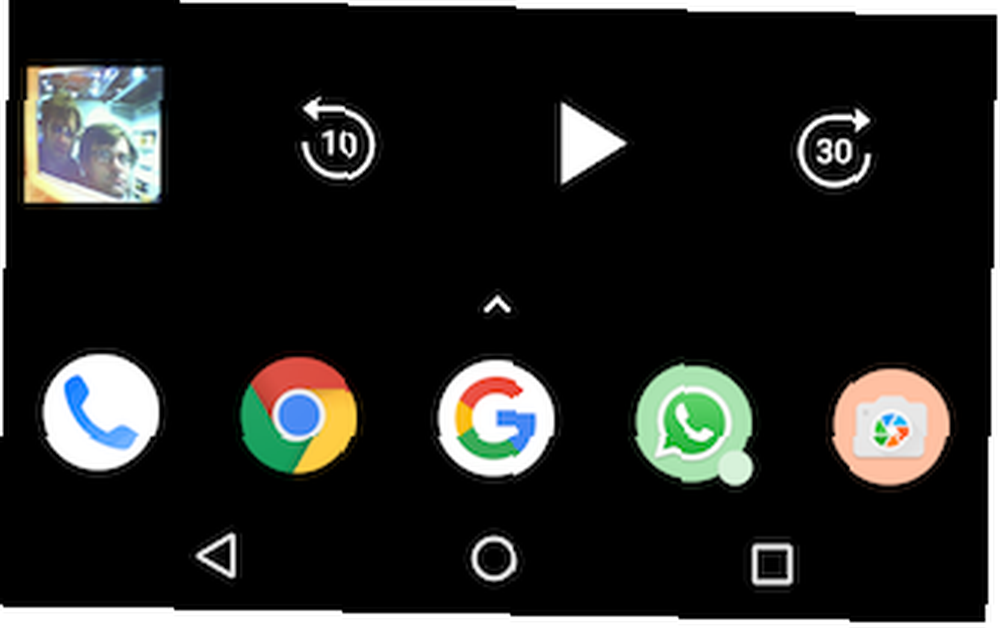
Android Oreo Android O to Oreo i wkrótce będzie dostępny Android O to Oreo i będzie wkrótce dostępny Po miesiącach spekulacji Google potwierdziło, że Android 8.0 to Android Oreo. A dla nielicznych szczęśliwych posiadaczy odpowiednich urządzeń wkrótce pojawi się Android Oreo. wprowadza nowy styl odznak aplikacji, a Nova pozwala uzyskać tę funkcję bez aktualizacji. Z Ustawienia Nova, iść do Odznaki powiadomień. Stąd wybierz Kropki.
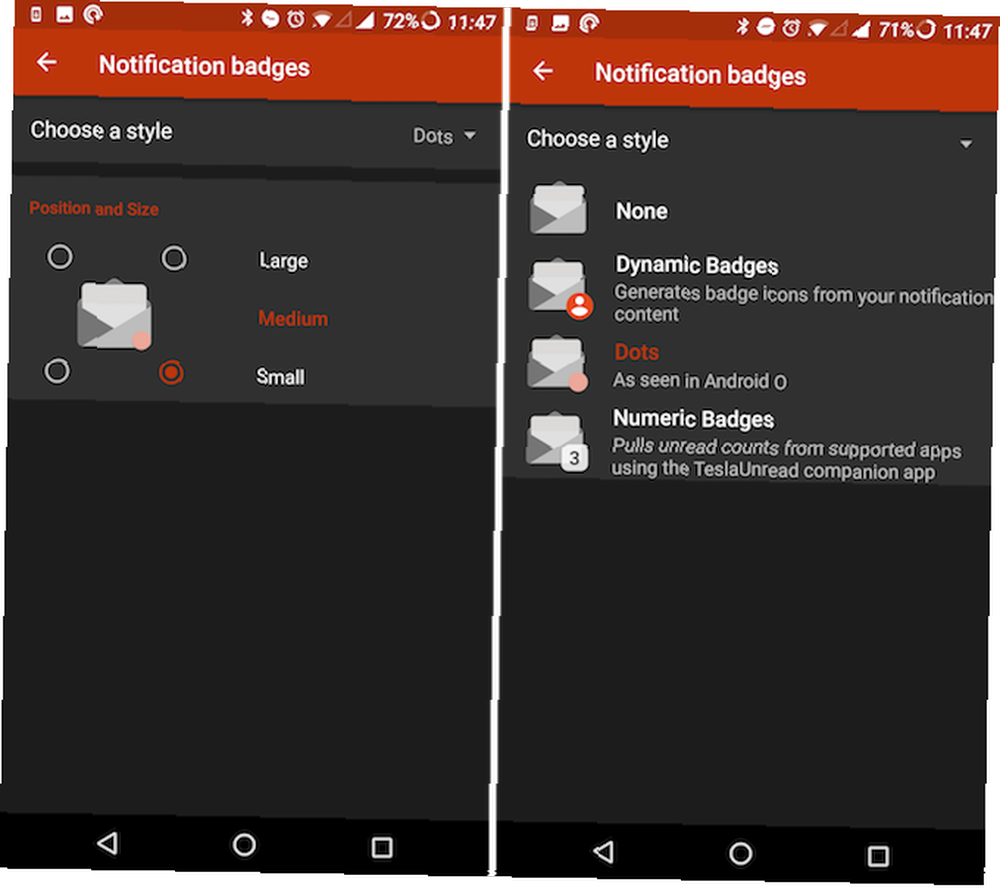
Po włączeniu dostępu do powiadomień dla Nova zobaczysz opcje dostosowywania kropki. Możesz umieścić go w dowolnym rogu aplikacji i wybrać rozmiar.
8. Pobierz ikony aplikacji Android Oreo
Kolejną rzeczą, którą próbuje Android Oreo, jest normalizacja ikon aplikacji. Android był dzikim zachodem, jeśli chodzi o ikony aplikacji. Nigdy nie było tak ścisłego kształtu lub stylu jak w iOS. Ta nowa funkcja próbuje uporządkować ikony aplikacji.
Dzięki ustawieniu ikon adaptacyjnych możesz wybrać styl tła dla ikony, a ikona aplikacji dostosuje się do niej. Możesz wybierać między okrągłymi, zaokrąglonymi kwadratami i kształtami łez.
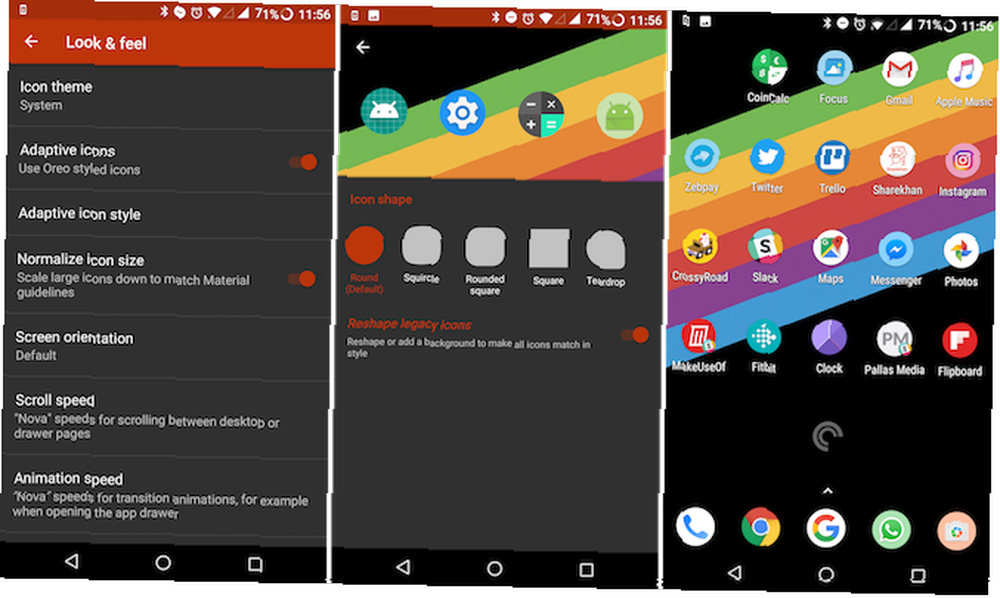
Z Ustawienia Nova, Wybierz Spójrz i poczuj, i włącz Ikony adaptacyjne. Następnie wybierz Styl ikony adaptacyjnej. Stąd włącz przekształć starsze ikony sekcji, aby upewnić się, że wszystkie ikony wyglądają tak samo.
9. Ukryj aplikacje przed Launcherem
Iść do Ustawienia Nova > Szuflady na aplikacje i widżety, i od Grupy szuflad sekcja, wybierz Ukryj aplikacje.
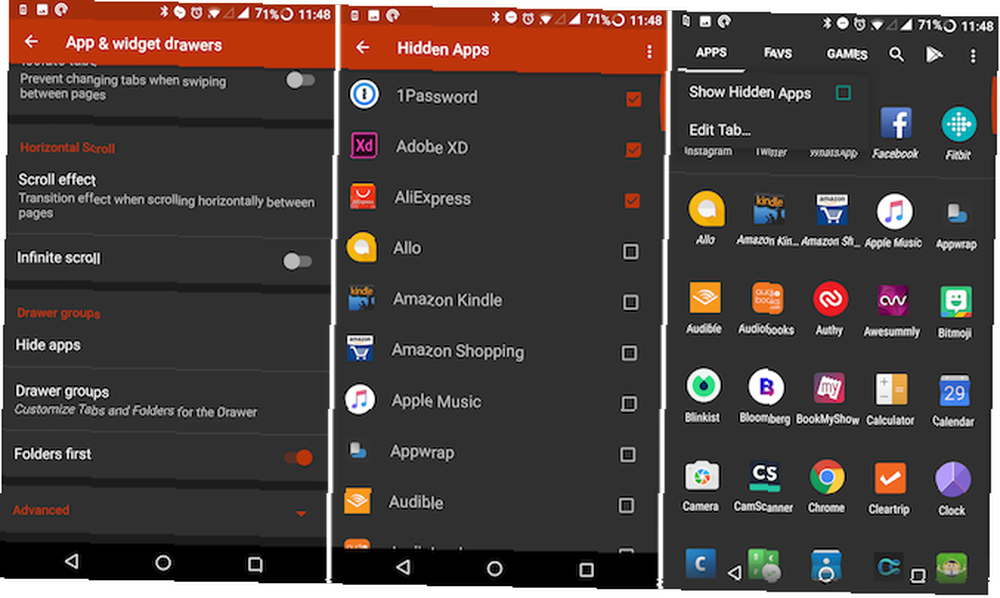
Zaznacz aplikacje, które chcesz ukryć. Teraz, gdy wrócisz do szuflady aplikacji, znikną.
Aby wyświetlić ukryte aplikacje, dotknij karty szuflady aplikacji u góry i wybierz Pokaż ukryte aplikacje.
10. Nie zapomnij o innych funkcjach Nova
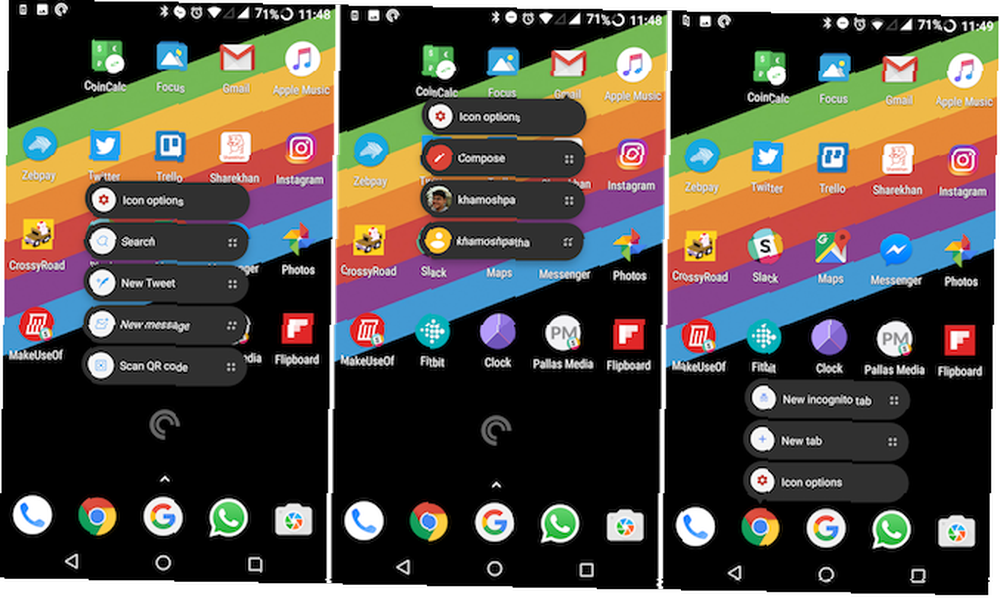
Jak powiedziałem wcześniej, Nova jest pełna funkcji dostosowywania i zwiększania wydajności. Oto kilka naprawdę niesamowitych funkcji, które powinieneś wypróbować.
- Na ekranie głównym dotknij przycisku Strona główna, aby szybko uzyskać dostęp do pola wyszukiwania.
- Dotknij i przytrzymaj ikony aplikacji, aby wyświetlić funkcję skrótów do aplikacji Nougat. To pozwala szybko przejść do określonej części aplikacji. Z ikony aplikacji na Twitterze możesz rozpocząć nowy tweet. Z ikony aplikacji Gmaila możesz utworzyć nową wiadomość.
Pobieranie: Nova Launcher (bezpłatny) | Nova Launcher Prime (4,99 USD)
Jaka jest Twoja konfiguracja Launchera?
Dzięki wsparciu Nova dla pakietów ikon 6 Wspaniałych, całkowicie darmowych pakietów ikon do liftingu Twojego Androida 6 Wspaniałych, całkowicie darmowych pakietów ikon do liftingu Twojego Androida Przekształcanie wyglądu urządzenia z Androidem nic nie kosztuje. i płynny układ, masz puste płótno w postaci ekranu głównego. Możesz porządkować swoje aplikacje i widżety w dowolny sposób.
Jeśli szukasz więcej opcji, istnieje wiele powodów, aby wypróbować Smart Launcher na Androida 11 Kuszące powody, aby wypróbować Smart Launcher na Androida 11 Kuszące powody, aby wypróbować Smart Launcher na Androida Szukasz nowego Androida? Oto dlaczego Smart Launcher to świetny wybór, niezależnie od tego, czy chcesz czegoś prostego, czy specjalnego. .
Czy dostosowałeś swój ekran główny? Jak to wygląda? Udostępnij nam swoje ustawienia ekranu głównego w komentarzach poniżej.











